PS头发变色教程
设·集合小编 发布时间:2023-02-15 14:10:31 656次最后更新:2024-03-08 10:27:46
如何将人物头发换颜色呢?利用PS将头发进行变色可表现出另一种唯美效果。下面就与大家分享一下通过利用PS更换人物头发颜色的具体方法。

工具/软件
硬件型号:微软Surface Laptop Go
系统版本:Windows7
所需软件:PS CS6
方法/步骤
第1步
利用PS打开原始照片,点击“工具箱”面板中的“以快速蒙版模式编辑”按钮,如图所示:

第2步
选择“画笔”工具,同时点击“画笔样式”下拉列表,从中选择一种边缘柔和的画笔样式。

第3步
利用画笔工具涂抹人物头发部分,同时借助“放大镜”工具和“画笔透明度”和“画笔大小”参数,以尽量将头发部分全部涂抹。

第4步
接着点击工具箱中的“以标准模式编辑”按钮,此时将自动产生返回标准编辑模式,并根据涂抹区域形成选区。

第5步
点击“选择”-》“反向”菜单项,将选区反选。
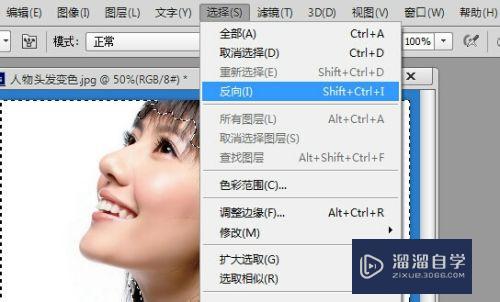
第6步
新建一图层,将该图层的“图层样式”设置为“柔光”,给“前景色”设置一种头发的颜色,利用“填充”工具对选区进行填充即可。

相关文章
广告位


评论列表